你不知道的Chrome地址栏操作技巧
我们在使用Chrome的时候,地址栏除了可以输入访问的地址外,还能通过它进行搜索操作。其实除此以外我们还可以进行很多的操作,进而提高相应的操作效率。这里我们就来看看通过Chrome的地址栏,可以完成的那些快速有效的操作。
计算器、单位转换、查天气、英英释义
Google 的某些搜索结果可以直接显示在地址栏,在地址栏就能进行简单的计算和转换,临时应急一下还是挺方便的。若要用到此功能,需要确保打开隐私设置里的联想查询服务:
数学计算:在地址栏中输入算式,下面会实时显示计算结果
单位换算:输入格式是「数量单位 = 目标单位」
查询天气:直接在地址栏输入「天气预报」或者「weather」,下面就会显示所在城市的天气信息
英英释义:输入 define+ 单词,下面会显示该单词的英文解释。有些单词如果不显示释义,就在输入完成后再空格 + delete ( Mac ) , 这样基本都会显示了。
上面列举的是几个比较常用的,还有一些 Google 搜索的结果也会直接在地址栏显示,大家可以尽情探索。
一键完成外文翻译
在我们进行网络浏览的时候,经常会遇到一些外文单词,而我们并不了解这些单词的具体含义,所以就需要通过翻译软件进行查询。而现在很多用户并不会专门在电脑里面安装一款翻译软件,于是通过浏览器登录在线翻译网站就成为最常见的方法。现在我们就利用Chrome的地址栏,一键完成外文单词的翻译查询操作。
我们首先打开微软的必应搜索引擎(https://cn.bing.com),点击网页中的“词典”选项后,在搜索框中任意输入一个单词,点击搜索按钮以后进行翻译操作。接下来我们将地址栏中的代码全部进行复制,然后点击Chrome右上角的“自定义及控制Goole Chrome”按钮,再在弹出的菜单里面点击“设置”命令,接着在设置页面拖动网页右侧的滚动条,我们就可以找到名为“搜索引擎”的选项。
点击“管理搜索引擎”选项后再点击“添加”按钮,首先我们在弹出的“添加搜索引擎”对话框中,设置一个对应的翻译名称。接下来在“关键字”中输入“byfy”,然后在地址栏中粘贴上我们刚刚复制的代码,即 https://cn.bing.com/dict/search?q=%s ,设置完成以后点击“添加”按钮即可(图1)。
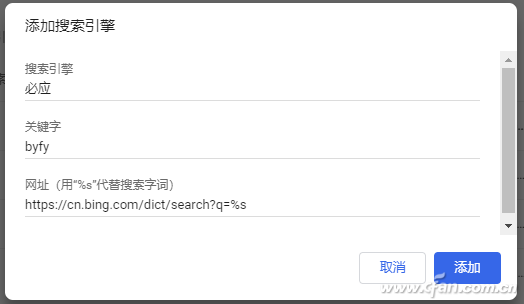
当我们以后想进行单词查询的时候,首先在地址栏中输入“byfy”并按下空格键,这时Chrome地址栏就会提示“使用必应词典搜索”,然后我们再输入要查询的单词按下回车键就可以了(图2)。
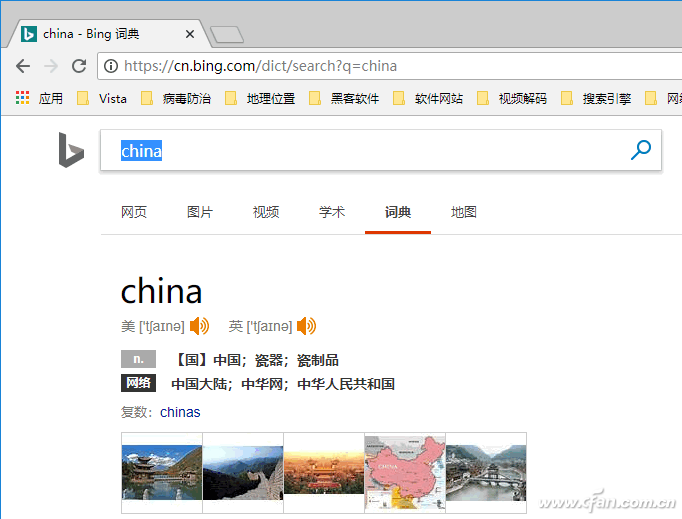
小提示:今天我们演示使用的是“必应词典”,用户也可以根据自己的需要将搜索代码,替换为百度翻译、有道翻译等查询网站的。
设定时间提醒用户
虽然微软的系统每次发布新版本都会推出很多的功能,但是到目前为止系统的时间功能中还没有定时的功能。所以我们想要定时提醒做一些事情,还需要通过其他的方法才能解决,现在我们只需要通过一款功能扩展,就可以在Chrome的地址栏中完成操作。
首先在Chrome的应用商店,搜索安装“Omnibox Timer”这款扩展。接下来在Chrome的地址栏中输入“tm”,并按下空格键就可以激活这一款功能扩展。然后在地址栏中输入时间,按下空格键后输入提醒的文字信息,最后按下回车键即可完成这条定时命令的设置。我们这里设置“5 吃饭”,就代表五分钟以后提醒自己去吃饭(图3),当设定的时间一到,就会在系统桌面的右下角弹出一个提示框。
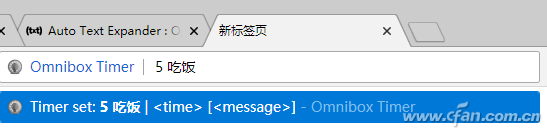
由于“Omnibox Timer”这款扩展支持“Text To Speech”功能,所以我们设定的提醒内容还会通过语音信息给朗读出来(图4)。
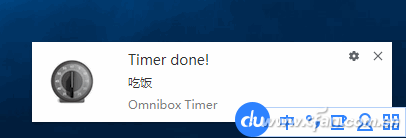
小提示:该扩展支持的时间单位包括小时、分钟、秒钟等,但是其中使用分钟时可以不加上单位信息。如果用户要设定小时或者秒钟的话,就需要在时间后面加上h和s等单位。
一键跳转浏览标签
相比于台式电脑来说,笔记本电脑的屏幕要小得多,所以一旦用户在浏览器中连续打开多个链接,浏览器标签中的信息就完全无法看到,这时要切换标签就变得很困难。我们可以借助一款功能扩展,通过Chrome的地址栏自动跳转到需要的标签。
首先下载安装“OmniTab”这款功能扩展,以后当我们想要快速切换到需要的标签时,可以在Chrome的地址栏中输入英文字母“o”,按下空格键后激活这款功能扩展,再在地址栏中输入要跳转标签的关键词,然后按下回车就可以快速的进行跳转。比如我们输入“o 电脑爱好者”并回车,就可以跳转到含有“电脑爱好者”内容的标签中(图5)。

快速替换地址信息
现在几乎所有的输入法都带有自定义词组的功能,这样用户可以对一些常用的词汇进行创造,从而利用一些比较短的内容完成它的输入。但是并不是所有的输入法都有同步的功能,这样要在其他电脑中快速完成相关的输入也非常麻烦。 如果用户经常在Chrome中进行类似操作的话,那么可以利用一个功能扩散来快速进行替换。
首先下载安装“Auto Text Expander”这款功能扩展,安装完成后在工具栏上可以看到它的图标,接下来在图标上点击鼠标右键选择菜单中的“选项”命令,在弹出的功能扩展配置窗口,就可以进行替代信息的设置。首先点击“Shortcuts”中的“Add”按钮,在下面的输入框里面分别输入替代内容以及被替代的内容,我这里就打算用“yx”替代自己常用的新浪邮箱。设置完成以后点击“Save”按钮就可以了(图6)。以后当我们需要在地址栏中快速替换特定的信息,可以在Chrome的地址栏中输入“ate”并按下空格键,然后在地址栏中输入替换的关键词,按下回车就可以替换成需要的信息。
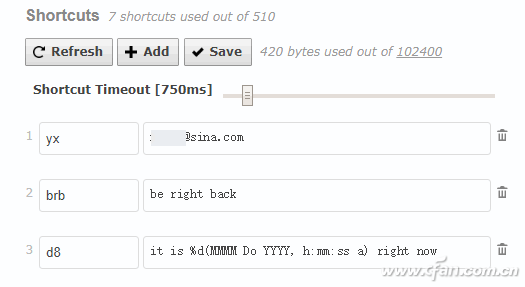
小提示:当用户创建了相应的替代信息后,可以点击配置窗口的“Import / Export”按钮,在弹出的对话框中就可以看到替代信息的内容。将其复制下来后保存到QQ邮箱的记事本里面,以后在其他电脑中打开这个功能扩展的配置窗口,将替代信息粘贴进去就可以快速恢复相关的替代内容了。
小提示:通过整篇文章的介绍我们可以看到,要想在Chrome的地址栏中进行快速操作,只需要通过一个关键词并按下空格键或者Tab键激活对应的功能即可。










 苏公网安备32032202000432
苏公网安备32032202000432